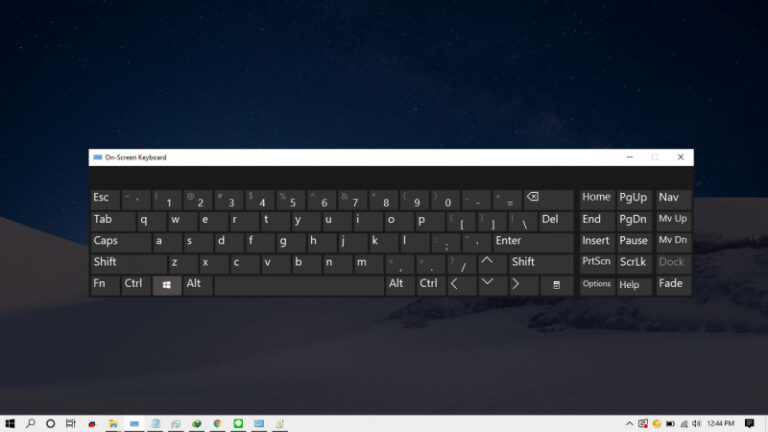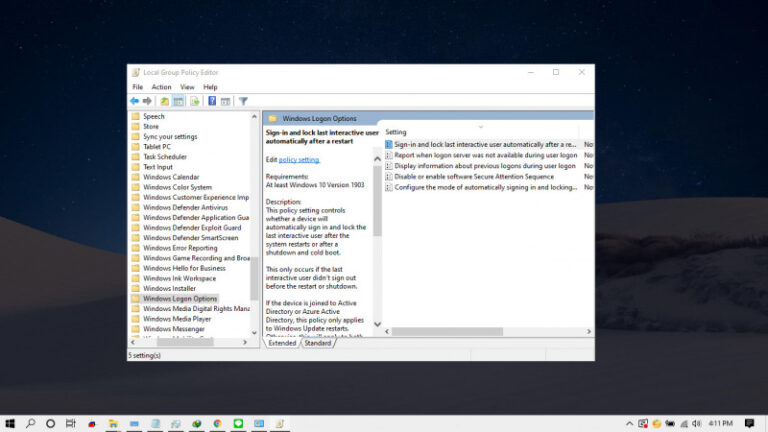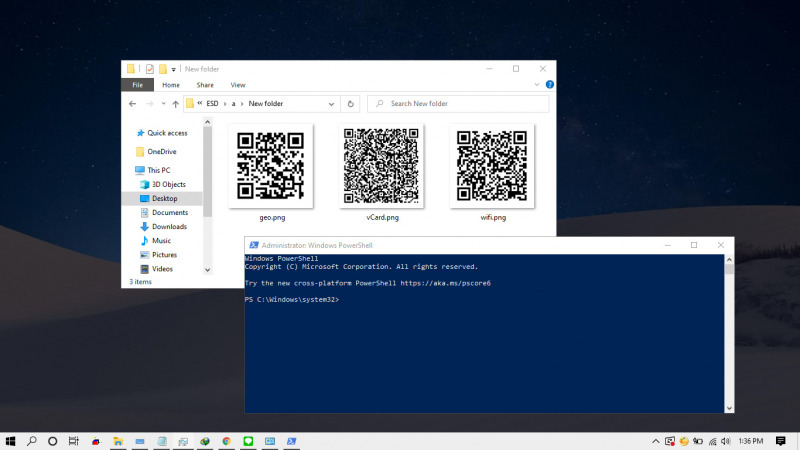
Ada banyak aplikasi yang bisa kamu gunakan untuk membuat QR Code. Namun tahukah kamu bahwa PowerShell juga bisa melakukan hal serupa.
Kamu bisa memanfaatkan modul QRCodeGenerator untuk membuat gambar QR Code. Namun sayangnya modul ini hanya dapat membuat 3 QR Code saja, diantaranya;
- Contact card (vCard)
- Akses ke WiFi
- Geolocation
Membuat QR Code dengan PowerShell
- Buka PowerShell as Administrator.
- Ketikan perintah ini untuk menginstall modul
Install-Module -Name QRCodeGenerator. Ketika muncul konfirmasi, masukany. - Ketikan perintah
Set-ExecutionPolicy Unrestrictagar modul dapat diimport. Ketika muncul konfirmasi, masukany - Ketikan perintah ini untuk import modul
Import-Module QRCodeGenerator.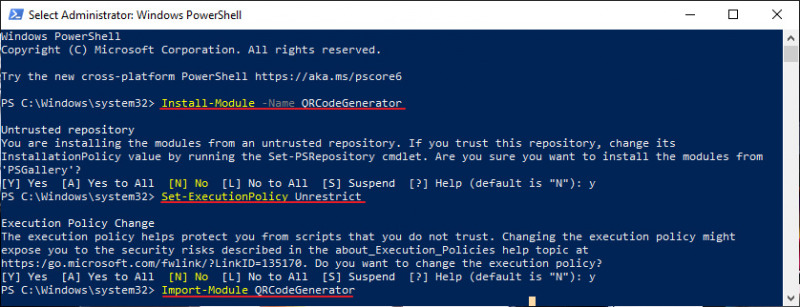
- Done.
Setelah proses selesai, kamu bisa membuat QR Code dengan memasukan 3 perintah dibawah ini secara berurutan:
vCard
$first = "Aditya"
$last = "Charlie"
$company = "WinPoin"
$email = "[email protected]"
$path = "$home\desktop\vCard.png"
New-QRCodeVCard -FirstName $first -LastName $last -Company $company -Email $email -OutPath $path
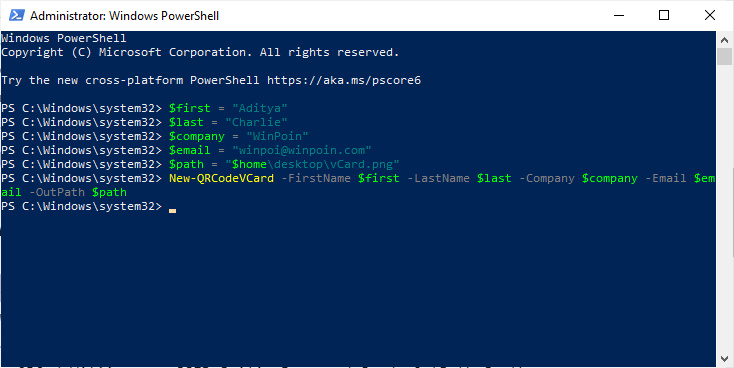
Akses ke WiFi
$wifi = "Bukan Wifi Gratis!"
$pwd = "inibukanpasswordasli"
$path = "$home\desktop\wifi.png"
New-QRCodeWifiAccess -SSID $wifi -Password $pwd -OutPath $path
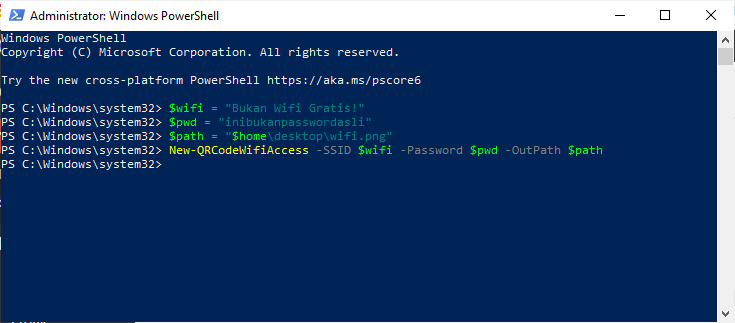
Geolocation
$address = "Cluster Sturn, Cibinong, Bogor"
$path = "$home\desktop\geo.png"
New-QRCodeGeolocation -Address $address -OutPath $path
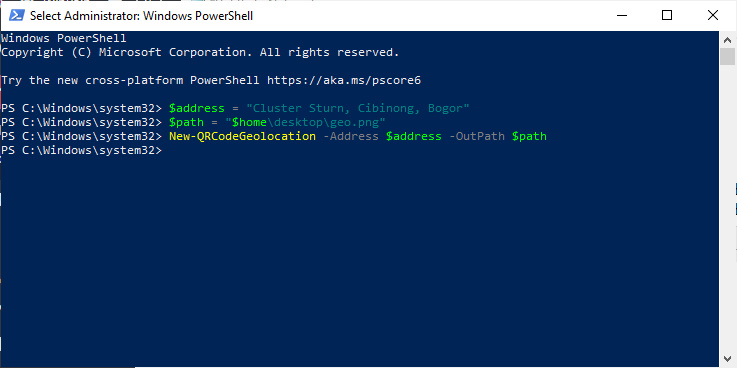
Perintah yang dimasukan memang cukup merepotkan, mengingat sebelum memasukan perintah generate QR Code, diperlukan inisialisasi variable terlebih dahulu. Sebenarnya bisa saja langsung, namun tujuan dibuatnya variable agar terlihat lebih rapih.
Hasil gambar QR Code akan muncul pada path sesuai dengan variable $path.